Vytváranie kreditov v programe Sony Vegas pomocou programových funkcií

- 1032
- 314
- Metod Dula
Sony Vegas - program, ktorý vám umožňuje namontovať amatérske aj profesionálne videá. Často je potrebné doplniť materiál textom, napríklad vytvorením obrazovky, vstupu alebo vysvetlenia - túto možnosť poskytujú aj vývojári.

Master Class: Ako robiť kredity v Sony Vegas.
Pridajte kredity
Pred vložením textu si stiahnite video, s ktorým budete pracovať v Sonya Vegas. Teraz musíte pridať novú pracovnú vrstvu pre kredity, aby ste pokazili hlavnú nahrávku (ak sa prispôsobíte písmenom len na vrchol svojho videa, bude rozdelená na krátke fragmenty).
- V hornej ponuke nájdite kartu Vložku a rozbaľte ju.
- Vyberte „video stopu“ zo zoznamu - budete mať novú video Road.
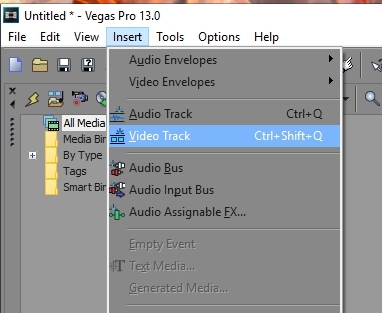
- Teraz sa vráťte k „Vložte“ znova a tentoraz vyberte „Multimédiá textu“.
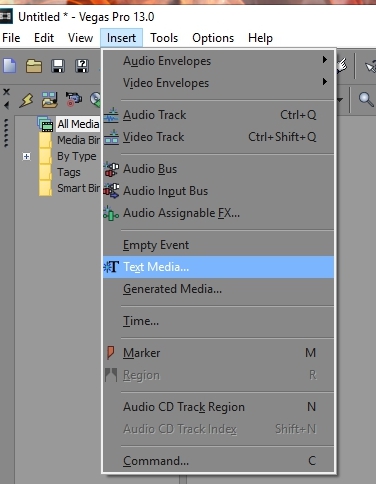
- Malo by sa objaviť okno, v ktorom môžete pracovať s textom.
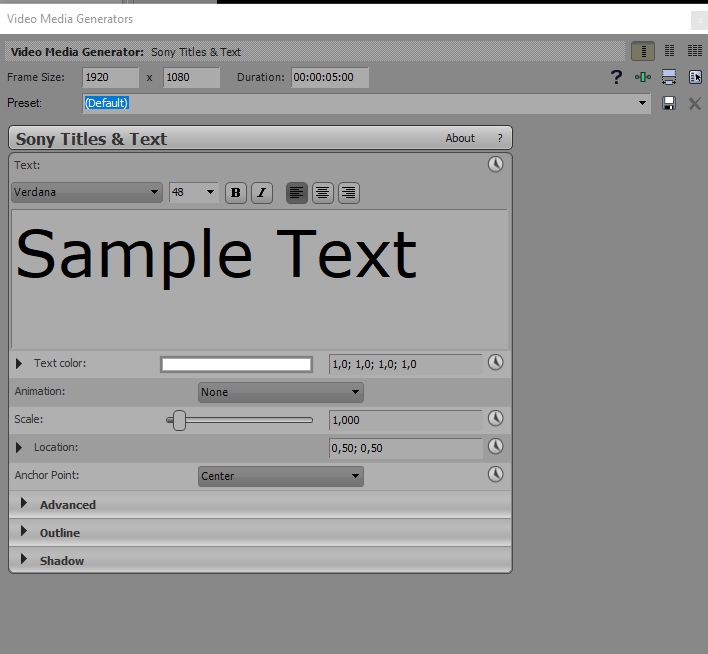
Vyberte náhlavnú súpravu, Kegl a efekty
Náhlavná súprava
Pridajte text, ktorý plánoval. Ak chcete zmeniť náhlavnú súpravu (vzhľad písmen), vyberte nápis a rozbaľte kartu s názvom aktuálneho písma. Zoznam sa otvorí a môžete si vybrať, čo sa vám páči. Tento zoznam zobrazuje všetky typy headset nainštalovaných v počítači.
Poradiť. Písmo, ktoré sa vám páčia, si môžete stiahnuť vopred a bez otvorenia súboru s príponou .TTF, kliknite na ňu pravým tlačidlom myši a kliknite na tlačidlo „Nainštalovať“. Daný headset sa zobrazí vo všetkých programoch, v ktorých má byť práca s textom: Sony Vegas, Microsoft Word, Adobe Photoshop, InDesign a T. D.Kegovať
Kegl (veľkosť písma) sa dá ľahko zmeniť, ak vyberiete nápis a nastavíte číselnú hodnotu v okne vedľa názvu náhlavnej súpravy. V predvolenom nastavení budú mať písmená veľkosť 48 bodov - to je pomerne veľká veľkosť, ktorá je vhodnejšia pre krátku hlavu.
Kresba
V závislosti od úlohy možno písomný text rozlíšiť tukmi alebo kurzívou - tieto možnosti sa nachádzajú vo všeobecnom bloku nastavení textu.

Vypnúť
Zarovnanie (vypnutie) textu vo vzťahu k stredu, pravej alebo ľavej hrane sa vykonáva stlačením príslušných tlačidiel - sú vedľa ikon inšpekcií.
Farba
Kredity môžete urobiť farebnými kliknutím na predĺžený obdĺžnik nižšie. S dvojitým kliknutím sa otvorí paleta pre presný výber odtieňov. V okolí je tiež posúvač, pohybujte ho, zmeníte transparentnosť. V pravom rohu tohto bloku nastavení je ikona s hodinkami - farebná animácia. Vďaka tejto funkcii je gradient nastavený tak, aby sa odtiene postupne menia jeden na druhý na daný čas.
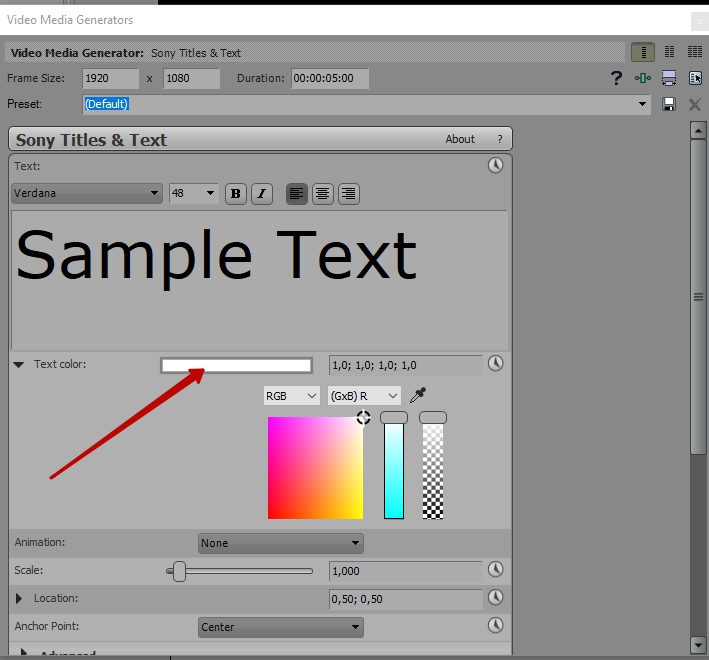
Animácia
Je tiež možné nakonfigurovať kredity tak, aby sa objavili a nejako zmizli originálne. Parametre textovej animácie v Sony Vegas sú umiestnené pod dialógovým oknom sfarbenia. Tu si môžete zvoliť efekt, ktorý sa vám páči.
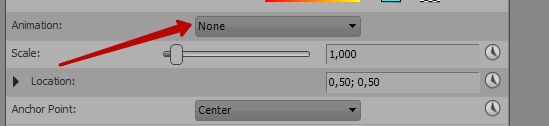
Škálovanie
Táto časť obsahuje možnosti na zníženie alebo zvýšenie textu viazaním na čas. Tu môžete zmeniť KAGL, ak ste to predtým neurobili.
Miesto
Stále hľadáme miesto umiestnenia na umiestnenie kreditov do tejto časti obrazovky, kde bude organicky vyzerať. Posuňte bod na námestí - spolu s ním sa bude pohybovať a fráza, ktorú ste napísali.
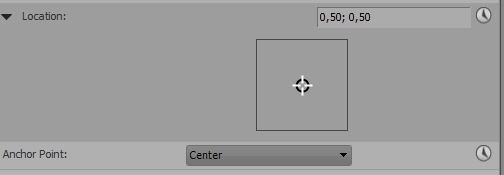
Pozadie a interlinese
V druhom bloku si môžete zvoliť pozadie pre text a urobiť z neho viac alebo menej priehľadné. Táto funkcia pomáha, keď je ťažké zvoliť farbu písmen, aby boli čitateľné na pozadí rámu. Tu môžete upraviť interlineage (vzdialenosť medzi čiarami).
Ako urobiť úpravy
Ak ste vložili titulky a potom ste narazili na potrebu opraviť písané alebo zmenené efekty, kliknite na malý film filmu, znázornený vedľa textovej cesty. Otvorí sa okno s nastaveniami, ktoré bolo uvedené vyššie, otvorí sa.
- « Ako pridať alebo odstrániť zvukovú stopu v programe Sony Vegas
- Metódy korekcie chyby nemôžu otvoriť sadu priečinkov v programe Microsoft Outlook »

